建立連續日期清單
您使用 [填滿控點] 

使用填滿控點
-
選取包含第一個日期的儲存格。 將填滿控點拖曳過要填滿連續日期的相鄰儲存格。
-
選擇儲存格右下角的 [填滿控點]

-
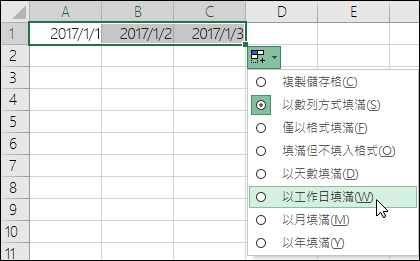
使用 [填滿] 命令
-
選取第一個日期所在的儲存格。 然後選取要填滿的儲存格範圍。
-
選取 [填滿] > [數列] > [日期單位]。 選取要使用的單位。
提示: 您可以像排序任何其他資料一樣排序日期。 根據預設,系統會從最早的日期排列到最近的日期。
需要更多協助嗎?
您可以隨時詢問 Excel 技術社群中的專家,或在社群中取得支援。










